Trong các cách cài Windows thì cài Win trong môi trường WinPE được nhiều người có kỹ thuật chọn lựa. Tốc độ cài đặt Win bằng cách này khá nhanh chóng, không cần nhiều thời gian như khi bạn cài đặt qua USB hay đĩa CD/DVD. Ngay cả khi người dùng không thể truy cập vào hệ thống vẫn có thể cài đặt Windows như thông thường. Đặc biệt, trong quá trình cài đặt máy tính sẽ ít xảy ra lỗi cài win, hay lỗi full disk 100% trên hệ thống. Bài viết dưới đây sẽ hướng dẫn bạn đọc cách cài Windows trên WinPE, có thể áp dụng từ Windows 7 tới Windows 10.
- Cách sửa lỗi bàn phím, chuột khi Boot USB cài Win
- Hướng dẫn cách ghost Windows 7 bằng USB
- Tạo phân vùng trong quá trình cài đặt Windows 7
Hướng dẫn cài Windows trên WinPE
Trước khi cài chúng ta cần tạo USB boot đa năng. Bạn có thể tham khảo các công cụ tạo boot đa năng bên dưới.
- Hướng dẫn tạo USB boot với Hiren's BootCD nhanh chóng
- Cách tạo USB Boot, USB cài Windows bằng Rufus
- Cách tạo USB boot, USB cứu hộ bằng DLC Boot
Chuẩn bị file ISO Windows muốn cài đặt. Sau đó bạn thưc hiện cách bên dưới đây để tiến hành cài đặt Windows.
Bước 1:
Chúng ta cắm USB boot vào mày tính và truy cập vào giao diện BIOS. Tùy từng máy sẽ có cách truy cập vào BIOS khác nhau. Bạn có thể tham khảo bài viết dưới đây để biết phím tắt vào BIOS trên máy tính.
Theo mặc định khi truy cập vào BIOS thì sẽ boot từ ổ cứng, nhưng bạn chọn cách boot từ USB boot để tiến hành.
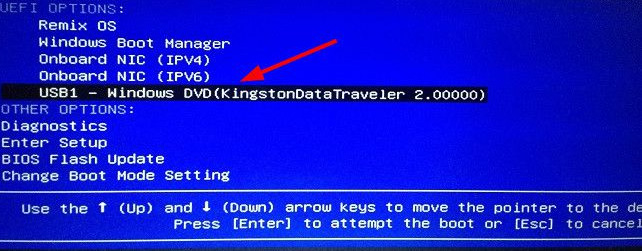
Bước 2:
Truy cập vào ổ cứng trên máy tính rồi tiến hành Format ổ cứng muốn cài Windows. Trong phần File Type chọn NTFS, bỏ tích tại Quick Format.

Bước 3:
Nhấn chuột vào biểu tượng DLC Boot rồi chọn Disk Tools rồi chọn công cụ BootICE.
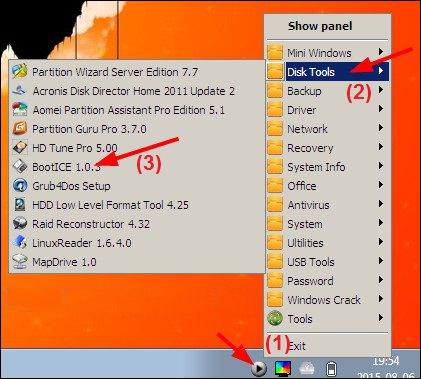
Bước 4:
Tiếp đến sẽ nạp MBR, PBR cho phân vùng ổ cứng cài đặt đã format bên trên. Nhấn chọn Physical Disk rồi nhấn vào phân vùng chọn cài đặt, nhấn tiếp vào Process MBR chọn Windows NT 5.x/ 6.xMBR. Cuối cùng nhấn Install / Config để tiến hành.
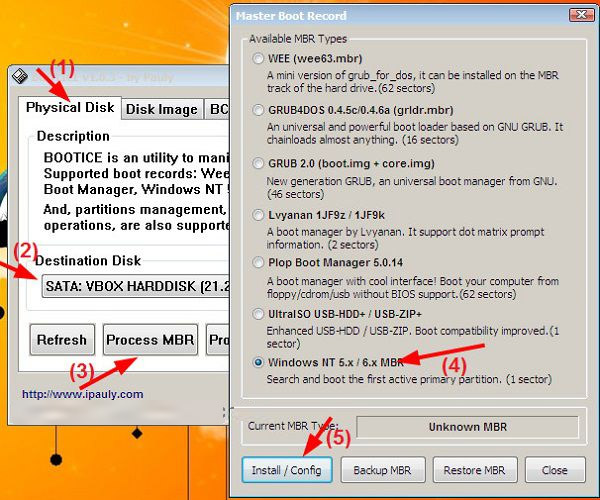
Ở đây chúng ta sẽ lựa chọn phiên bản mới nhất là Windows NT 6.X MBR để sử dụng.

Bước 5:
Chuyển sang giao diện mới nhấn tiếp vào Process PBR, chọn phân vùng ổ cứng cài đặt chọn tiếp Install / Config và nhấn OK để cài đặt.
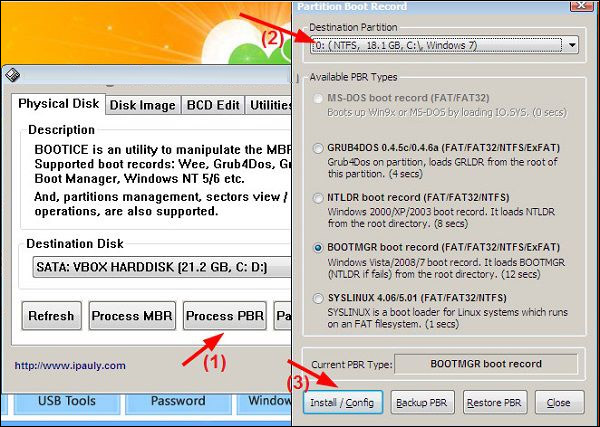
Bước 6:
Ở bước này người dùng sẽ có 2 cách để thực hiện đó là mount ra ổ đĩa để cài đặt trực tiếp từ file exe hoặc sử dụng WinNTsetup có trong USB BOOT.
Cách 1: Cài trực tiếp từ file
Chúng ta nhấn chuột phải vào file ISO và chọn Mount as ImDisk Virtual Disk. Một ổ đĩa ảo chứa bộ cài Win sẽ xuất hiện. Sau đó tiến hành cài đặt Windows như bình thường.
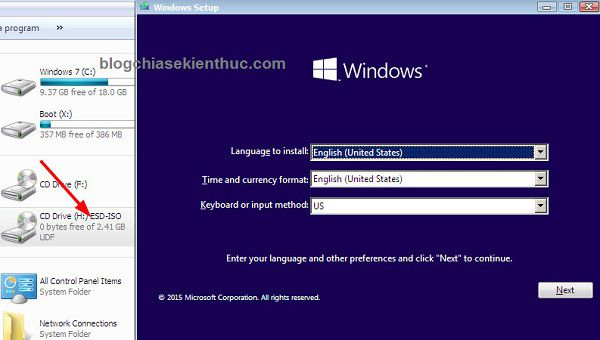
Cách 2: Dùng WinNTsetup để cài Win
Bước 1:
Đầu tiên người dùng cũng cần nhấn chuột phải vào file ISO và chọn Mount as ImDisk Virtual Disk. Tiếp đến click vào biểu tượng DLC BOOT và chọn System. Trong danh sách nhấn vào phần mềm WinNTSetup.
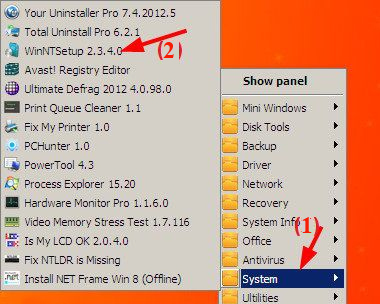
Bước 2:
Xuất hiện giao diện WinNTsetup nhấn chọn Windows Vista/7/8/2008/2012 nếu cài Windows 7 trở lên. Trong phần Select location of the install.wim file nhấn vào nút Search để tìm file install.win hoặc file install.esd tại ổ đĩa ảo.
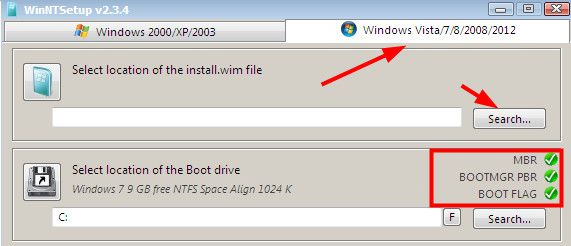
Bước 3:
Sau khi đã chọn xong file tại giao diện bên dưới phần Select localtion of the installation driver nhấn vào nút Search để chọn phân vùng cài win.
Tiếp đó tích vào tùy chọn Patch UxTheme.dll to allow unsigned Themes. Nhấn tiếp vào nút Tweaks để tùy chọn nâng cao nếu bạn muốn, hoặc có thể bỏ qua. Nhấn vào Setup để tiến hành quá trình cài đặt.
Nếu xuất hiện thông báo hỏi người dùng chọn chế độ khởi động bằng BootICE hay BootSect với những bản WinNTsetup mới hơn, chọn chế độ BootICE.
Cuối cùng chờ quá trình cài đặt Windows hoàn thành là xong.
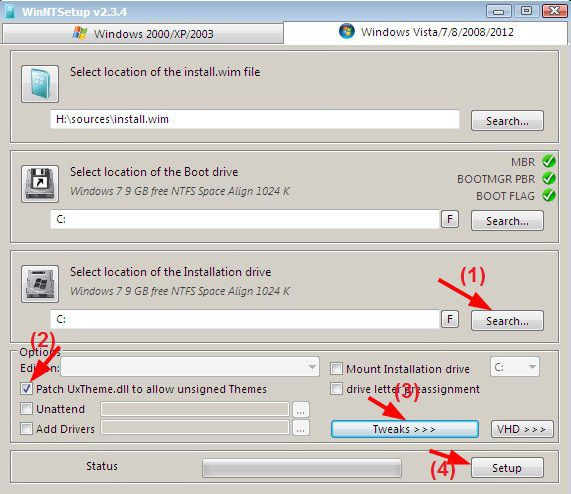
Xem thêm:
- Cách lấy file ISO chính chủ từ Microsoft
- Hướng dẫn tạo USB cài đặt, boot Windows bằng Windows 7 USB Download Tool
- 3 cách đơn giản để reset thiết lập BIOS
Chúc các bạn thực hiện thành công!
 Công nghệ
Công nghệ  AI
AI  Windows
Windows  iPhone
iPhone  Android
Android  Học IT
Học IT  Download
Download  Tiện ích
Tiện ích  Khoa học
Khoa học  Game
Game  Làng CN
Làng CN  Ứng dụng
Ứng dụng 






 Windows 11
Windows 11  Windows 10
Windows 10  Windows 7
Windows 7  Windows 8
Windows 8  Cấu hình Router/Switch
Cấu hình Router/Switch 









 Linux
Linux  Đồng hồ thông minh
Đồng hồ thông minh  macOS
macOS  Chụp ảnh - Quay phim
Chụp ảnh - Quay phim  Thủ thuật SEO
Thủ thuật SEO  Phần cứng
Phần cứng  Kiến thức cơ bản
Kiến thức cơ bản  Lập trình
Lập trình  Dịch vụ công trực tuyến
Dịch vụ công trực tuyến  Dịch vụ nhà mạng
Dịch vụ nhà mạng  Quiz công nghệ
Quiz công nghệ  Microsoft Word 2016
Microsoft Word 2016  Microsoft Word 2013
Microsoft Word 2013  Microsoft Word 2007
Microsoft Word 2007  Microsoft Excel 2019
Microsoft Excel 2019  Microsoft Excel 2016
Microsoft Excel 2016  Microsoft PowerPoint 2019
Microsoft PowerPoint 2019  Google Sheets
Google Sheets  Học Photoshop
Học Photoshop  Lập trình Scratch
Lập trình Scratch  Bootstrap
Bootstrap  Năng suất
Năng suất  Game - Trò chơi
Game - Trò chơi  Hệ thống
Hệ thống  Thiết kế & Đồ họa
Thiết kế & Đồ họa  Internet
Internet  Bảo mật, Antivirus
Bảo mật, Antivirus  Doanh nghiệp
Doanh nghiệp  Ảnh & Video
Ảnh & Video  Giải trí & Âm nhạc
Giải trí & Âm nhạc  Mạng xã hội
Mạng xã hội  Lập trình
Lập trình  Giáo dục - Học tập
Giáo dục - Học tập  Lối sống
Lối sống  Tài chính & Mua sắm
Tài chính & Mua sắm  AI Trí tuệ nhân tạo
AI Trí tuệ nhân tạo  ChatGPT
ChatGPT  Gemini
Gemini  Điện máy
Điện máy  Tivi
Tivi  Tủ lạnh
Tủ lạnh  Điều hòa
Điều hòa  Máy giặt
Máy giặt  Cuộc sống
Cuộc sống  TOP
TOP  Kỹ năng
Kỹ năng  Món ngon mỗi ngày
Món ngon mỗi ngày  Nuôi dạy con
Nuôi dạy con  Mẹo vặt
Mẹo vặt  Phim ảnh, Truyện
Phim ảnh, Truyện  Làm đẹp
Làm đẹp  DIY - Handmade
DIY - Handmade  Du lịch
Du lịch  Quà tặng
Quà tặng  Giải trí
Giải trí  Là gì?
Là gì?  Nhà đẹp
Nhà đẹp  Giáng sinh - Noel
Giáng sinh - Noel  Hướng dẫn
Hướng dẫn  Ô tô, Xe máy
Ô tô, Xe máy  Tấn công mạng
Tấn công mạng  Chuyện công nghệ
Chuyện công nghệ  Công nghệ mới
Công nghệ mới  Trí tuệ Thiên tài
Trí tuệ Thiên tài